워드프레스 베스트셀링 테마인 아바다 (Avada)는 현재 62만 개 이상 판매된 테마로 7년 이상 판매 1위를 놓치지 않고 있습니다. 아바다 테마는 많은 기능이 탑재되어 있어 거의 모든 사이트 제작에 이용할 수 있지만, 다목적 테마의 특성상 조금 무거운 편입니다. 그나마 다행인 것은 최근 몇 년 사이에 속도가 많이 개선된 편이라는 평가를 받고 있지만, 가볍고 빠른 사이트를 원하는 경우에는 엔폴드 (Enfold)나 주피터 (Jupiter)와 같은 테마를 고려해볼 수 있을 것 같습니다. 제 메인 블로그에 설치된 GeneratePress와 같은 테마도 속도면에서 좋은 평가를 받고 있습니다.
이 글에서는 아바다 테마에서 데모를 설치하는 방법에 대해 살펴보겠습니다. 아바다 테마는 데모 삭제 기능도 있기 때문에 다른 데모로 쉽게 변경이 가능합니다. 뉴스페이퍼 등 일부 테마에서도 데모 제거 기능을 제공합니다.
워드프레스 아바다 테마 데모 설치하기
아바다 테마에서 데모를 설치하려면 먼저 테마를 등록해야 합니다. 테마 등록을 하면 아래 그림과 같이 REGISTERED가 표시됩니다.
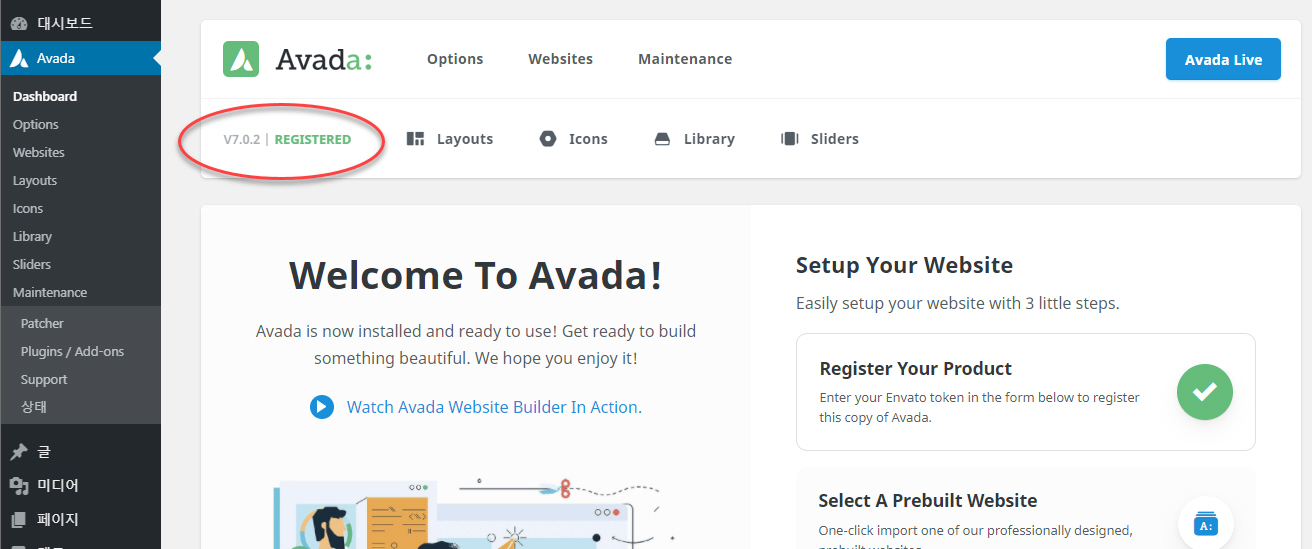
테마를 등록(정품 인증)하면 미리 만들어진 웹 사이트인 데모를 설치할 수 있고 아바다에서 제공하는 프리미엄 플러그인을 설치할 수 있습니다.
데모를 로드하려면 알림판에서 Avada > Websites를 클릭합니다.
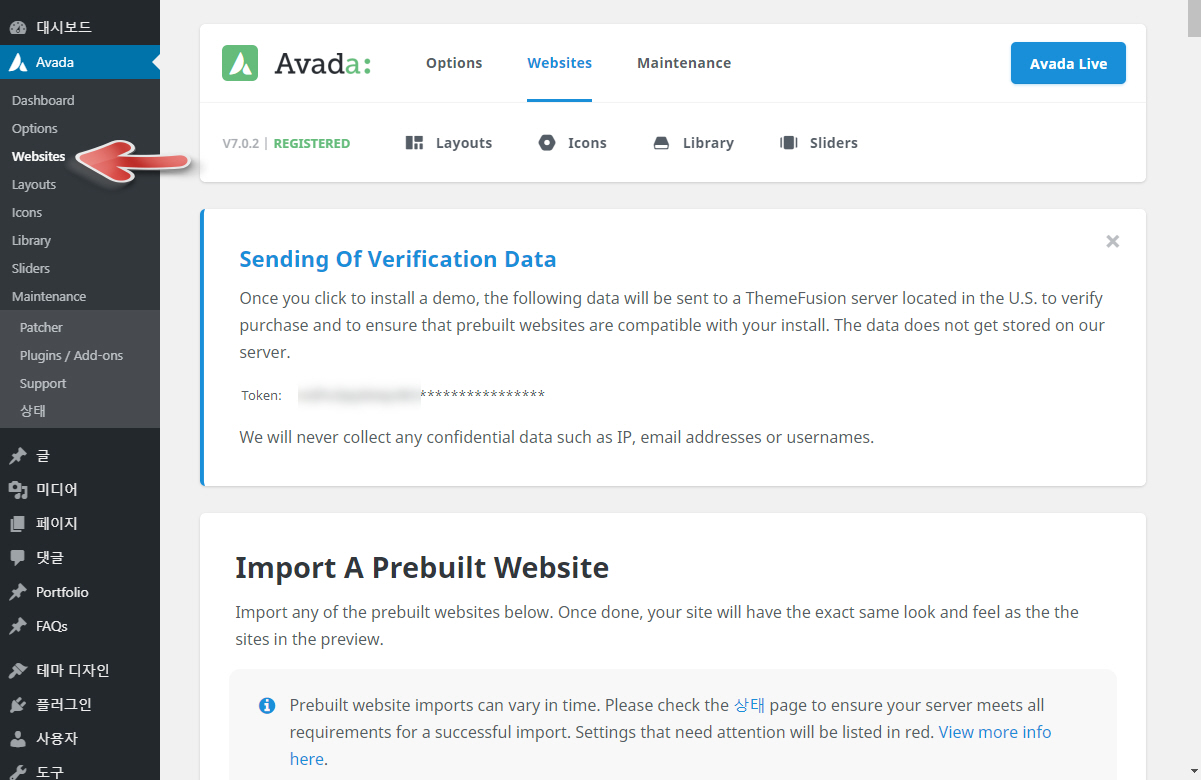
데모 설치를 클릭하면 등록한 Token이 미국에 소재한 ThemeFusion 서버로 전송되어 구매를 확인하고 미리 만들어진 웹사이트가 현재 설치본과 호환이 되는지 확인하게 됩니다. 데이터는 아바다 테마 개발사의 서버에 저장되지 않고, IP 주소나 이메일 주소 또는 사용자 이름과 같은 개인 정보는 수집하지 않는다고 합니다.
Import A Prebuilt Website 아래로 스크롤하면 아바다 테마에서 제공하는 데모를 확인하여 설치할 수 있습니다.
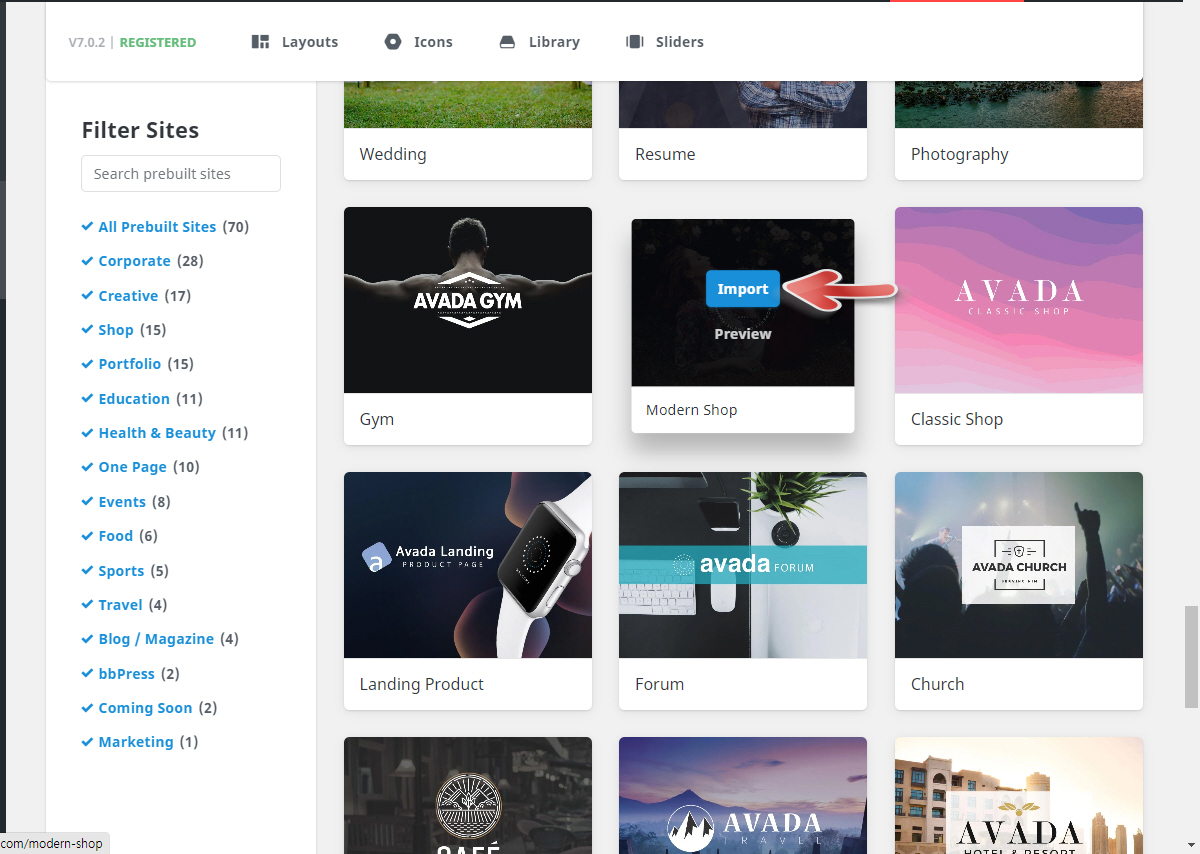
2020년 10월 1일 현재 총 70개의 데모가 제공됩니다. 이 중 하나를 선택하여 설치할 수 있습니다. 데모가 설치된 상황에서 다른 데모를 설치하려면 먼저 기존 데모를 삭제한 후에 새 데모를 설치할 수 있습니다. 아바다 테마에서는 데모 제거 기능도 제거하므로 쉽게 데모를 전환할 수 있습니다.
제공되는 데모를 살펴보고 마음에 드는 데모의 썸네일 위에 마우스를 올리면 Import와 Preview 버튼이 표시됩니다. Preview를 클릭하여 해당 데모를 미리 볼 수 있습니다. 마음에 들면 Import (가져오기)를 클릭하여 데모를 로드할 수 있습니다.
예를 들어, Modern Shop 데모를 설치하고 싶은 경우 이 데모 썸네일 위에 마우스를 올리고 Import를 클릭합니다.
그러면 다음과 같이 팝업이 표시되면서 필요한 플러그인 리스트가 표시됩니다.

이 데모를 설치하기 위해서는 우커머스, 컨택트 폼 7, Fusion Core, Fusion Builder가 설치되어 활성화되어야 합니다. 위의 화면에서는 WooCommerce와 Contact Form 7 플러그인이 설치되어 있지 않으므로 "설치"를 클릭하여 설치해야 합니다.
필요한 플러그인을 설치했다면 임포트할 콘텐츠를 선택합니다.

전부를 선택하면 모든 콘텐츠가 설치됩니다. 원하는 경우 일부 항목(예: 슬라이더, 포스트, 페이지 등)만 선택할 수 있습니다.
하단의 IMPORT를 클릭합니다.

경고가 표시됩니다. 데모를 설치하면 선택한 콘텐츠 옵션이 현재의 테마 옵션과 위젯을 덮어쓰게 됩니다. 그리고 데모 설치를 위해 요구되는 요구 사항(Requirements)도 표시됩니다.
- 128MB의 Memory Limit와 180초의 Max Execution Time (PHP time limit)
- 슬라이더, 포트폴리오, FAQ를 임포트하기 위해 Avada Core(Fusion Core)가 활성화되어야 합니다.
- 모든 상점 데이터를 임푸포하려면 우커머스가 활성화되어야 합니다.
- 문의 양식을 임포트하려면 Contact Form 7 플러그인이 활성화되어야 합니다.
- 페이지 콘텐츠를 올바르게 표시하려면 Avada Builder (Fusion Builder)가 활성화되어야 합니다.
OK를 클릭합니다.
콘텐츠를 다운로드하여 설치하는 프로세스가 진행됩니다.
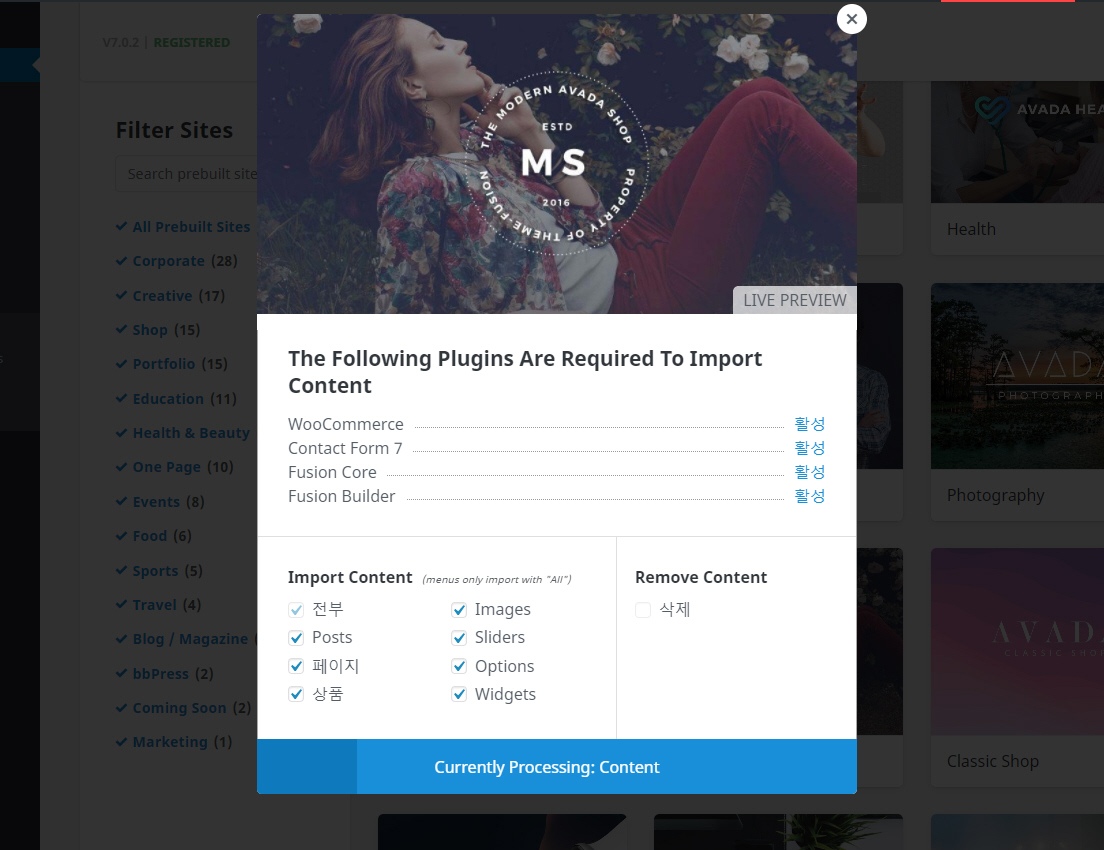
데모 콘텐츠 설치가 완료되면 DONE이 표시됩니다. Done을 클릭합니다.

사이트를 살펴보면 데모 사이트와 동일한 콘텐츠가 사이트에 설치된 것을 확인할 수 있습니다.

아바다 테마 데모 제거하기
설치한 데모가 마음에 들지 않거나 다른 데모를 사용하고 싶은 경우 기존 데모를 먼저 삭제한 후에 위의 절차에 따라 새 데모를 설치해야 합니다.
데모를 삭제하려면 마찬가지로 워드프레스 관리자 페이지에서 Avada > Websites를 클릭합니다.
현재 설치된 데모의 썸네일 위에 마우스를 올리면 Modify 버튼이 표시됩니다.

Modify(수정)를 클릭합니다.
아래와 같은 화면이 표시되면 Remove Content (콘텐츠 제거) 아래의 삭제를 체크한 다음, 하단의 "삭제"를 클릭합니다.

경고가 표시됩니다. 이 작업을 실행하면 이전에 임포트한 모든 데모 콘텐츠가 제거되고 이 데모 콘텐츠를 가져오기 전 상태로 사이트가 되돌아가게 됩니다.

정말로 삭제하려면 OK를 클릭하도록 합니다.
마치며
이상으로 워드프레스 베스트셀링 테마인 아바다 테마의 데모를 설치하고 제거하는 방법에 대해 살펴보았습니다. 아바다 테마는 많은 테마 옵션을 제공하기 때문에 코딩 지식이 부족한 초보자도 테마 옵션을 익혀서 쉽게 전문적인 사이트를 만들 수 있다는 장점이 있습니다. 다만, 어떤 테마 옵션이 있는지는 시간을 내어 숙지하면 도움이 될 것입니다.
참고
아바다 테마
아바다 테마는 베스트셀링 워드프레스 테마로 현재까지 2020년 6월 현재 60만 개 이상 판매되었습니다. 아바다 테마는 다목적 테마의 효시할 수 있으며, 특히 많은 테마 옵션을 제공하므로 코딩 ��
dream.izu.kr
워드프레스 호스팅
전 세계 홈페이지의 1/3 이상이 워드프레스로 제작되면서 최근에는 대부분의 웹호스팅 업체에서 워드프레스 자동 설치를 지원합니다. 워드프레스 호스팅을 원하는 경우 사이트의 규모와 성격에
dream.izu.kr
'튜토리얼' 카테고리의 다른 글
| 해외 웹호스팅 GreenGeeks에 무료 SSL 인증서 설치하기 (0) | 2021.04.14 |
|---|---|
| 해외 호스팅 사이트그라운드: 관리자 패널이 Site Tools로 바뀌었네요 (0) | 2021.02.19 |
| 해외호스팅 SiteGround, 속도가 30% 빠른 Ultrafast PHP 추가 (0) | 2020.09.14 |
| 워드프레스 뉴스페이퍼 (Newspaper) 테마 라이선스 (0) | 2020.09.03 |
| 우커머스 버전 문제로 정상적으로 작동하지 않는 경우 (0) | 2020.08.28 |



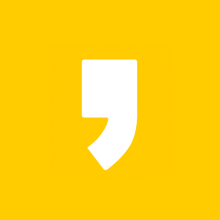
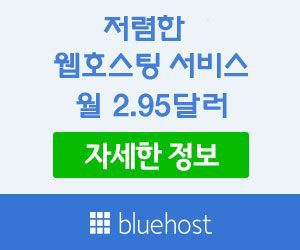
최근댓글